Trimble Connect es un entorno común de datos (CDE) basado en la nube y una plataforma de colaboración diseñada para el sector de la construcción. Puedes usar Trimble Connect junto con SketchUp para organizar datos del proyecto, conservar un historial de versiones y compartir modelos con los interesados. Los planes de suscripción a SketchUp incluyen acceso a Trimble Connect con almacenamiento ilimitado en la nube.
Para obtener más información, consulta Primeros pasos con Trimble Connect. Si deseas una guía más completa de todo lo relacionado con Trimble Connect, visita el Centro de conocimiento de Trimble Connect.
Trimble Connect y SketchUp se integran para ayudarte a acceder a modelos en la nube y modificarlos. Cuando guardas un modelo en Trimble Connect desde SketchUp para computadora, los cambios se guardan y están disponibles para los compañeros de equipo u otras partes interesadas que acceden al archivo a través de Trimble Connect. Así, tus compañeros de equipo y otros interesados podrán ver o modificar tus modelos en todas las plataformas de SketchUp.
En SketchUp para computadora, las acciones clave para trabajar con archivos en la nube están disponibles en el menú "File" (Archivo), dentro del submenú "Trimble Connect":
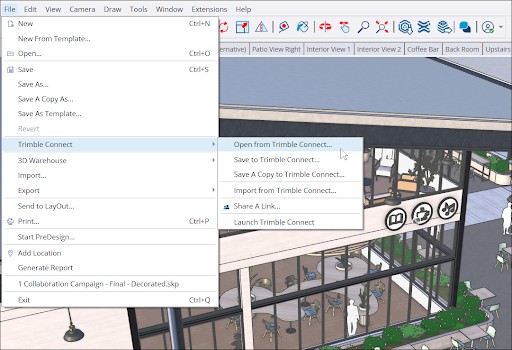
- "Open from Trimble Connect" (Abrir desde Trimble Connect): busca en tus proyectos de Trimble Connect el archivo .skp que quieres abrir en SketchUp.
- "Save to Trimble Connect" (Guardar en Trimble Connect): guarda el modelo actual de SketchUp en Trimble Connect. Si ya guardaste el archivo en Trimble Connect anteriormente, guardarlo de nuevo creará una nueva versión.
- "Save a Copy to Trimble Connect" (Guardar una copia en Trimble Connect): guarda una copia del modelo actual en Trimble Connect. Esta opción es útil cuando quieres mantener una versión guardada localmente de un modelo, que sea independiente de la de Trimble Connect.
- "Import from Trimble Connect" (Importar desde Trimble Connect): busca en tus proyectos de Trimble Connect otros tipos de archivo, como imágenes o archivos que no sean de SketchUp, e impórtalos a tu modelo.
- "Share a Link" (Compartir un enlace): abre las opciones para compartir de SketchUp. Para obtener más información, consulta Compartir un modelo.
- "Launch Trimble Connect" (Iniciar Trimble Connect): abre Trimble Connect Web en tu navegador web preferido. Aquí podrás inspeccionar el historial de versiones, administrar el acceso a los proyectos e ir más allá y ampliar los flujos de trabajo de SketchUp en Trimble Connect. Es posible que debas iniciar sesión con tu ID de Trimble para acceder a tu cuenta de Trimble Connect.